Lesson 097 – エラー表示について(2)
残り4つのエラー表示について説明していきます。
- ####### (なまえはとくになし)
- #VALUE! (ばりゅー)
- #DIV/0! (でぃばいどばいぜろ)
- #REF! (りふぁれんす)
- #NAME? (ねーむ)
- #N/A (のーあさいん)
- #NULL! (ぬる)
- #NUM! (なんばー)
5の#NAME?からですね。
#NAME?(ねーむ) 関数を手入力した場合に起きるエラーです。
もしくは誤操作で、関数の一部が欠損してしまったか? そういったときに、こちらのエラーを確認することができます。 以下のキャプチャ画像の場合は、SUM関数を使用するつもりが、誤操作でSAM関数になってしまったという状況です。
この場合、引数はきちんと取得できますけど、この関数はExcelに存在しません! というエラーとなります。
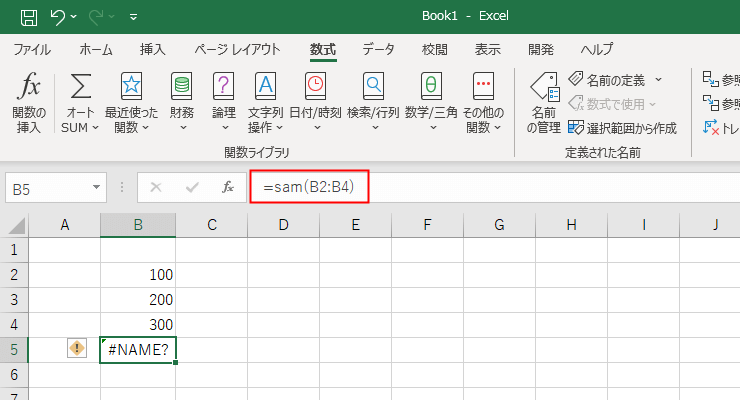
#N/A(のーあさいん) こちらは100Excelでは取り上げていない、検索専用の関数「VLOOKUP」でよく見かけるエラーです。
簡単に説明します。以下の表で、セル「B6」にVLOOUP関数の式を入力していきます。
=VLOOKUP(B3,D3:E5,2,FALSE) 【意味】
- セル「B3」に「りんご」という言葉が入ったら、
- セル「D3:E5」までの表の中の、
- 「2」列目のデータを探します。
- 1列目に「りんご」という言葉と完全一致した「2」列目のセルデータを。
つまり、セル「B3」に「りんご」と入力されれば、「100」というデータとなり、セル「B3」に「なし」と入力した場合は「120」というデータがセル「B6」に入ります。 しかし、「ぶどう」という表にないデータを指示しています。
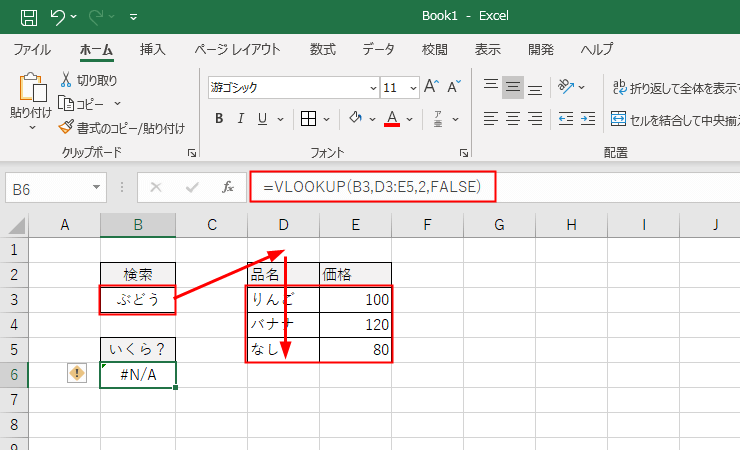
VLOOKUP関数は引数が4つもあり、覚えるには一苦労いる関数です。
ノーアサイン=検索すべき「B3」のデータが表の1列目にありませんよ! というエラーです。 数式が間違っているわけではありません。
#NULL!(ぬる) 数式を作成しているとき、マウスで範囲取りをすれば起きないのですが、
=COUNTIF(C2:C6,”りんご”)
のはずが、数式バーに直接手入力で作業したとき
=COUNTIF(C2 C6,”りんご”) としてしまった場合です。
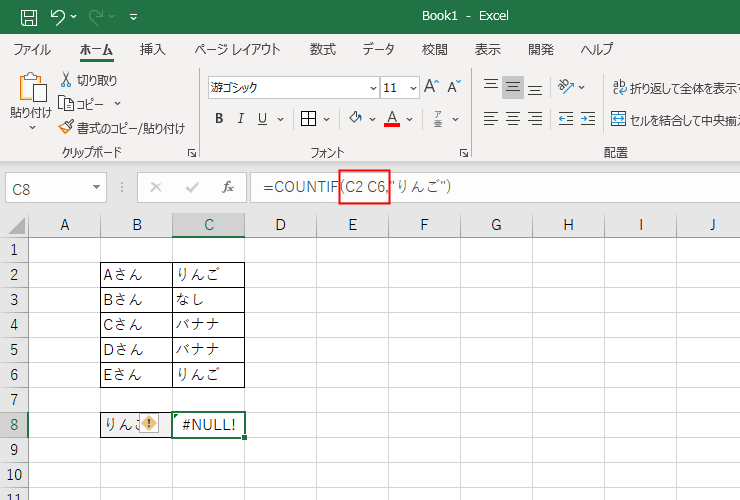
参照演算子が間違っている場合、とMSの公式サイトにあるのですが、つまりは「:(コロン)」「,(カンマ)」に「 (半角スペース)」の使ったりすると出てきます。
数式のて入力ミスは、これか#NAMEエラーになることが多いです。
#NUM(なんばー) 最後は#NUM(なんばー)エラーです。 数値の限界値を越えてしまったときに出るエラーなので、通常はあまりお目にかからないものだと思います。
パーセンテージの計算や、指数計算のときなどに起こるものです。 POWER関数というものがあります。これは指定したセルを2番目の引数で○乗していくという関数です。 =POWER(セル番地,3) 選択したセル番地が3の場合は、3の3条で「27」という結果が返ります。
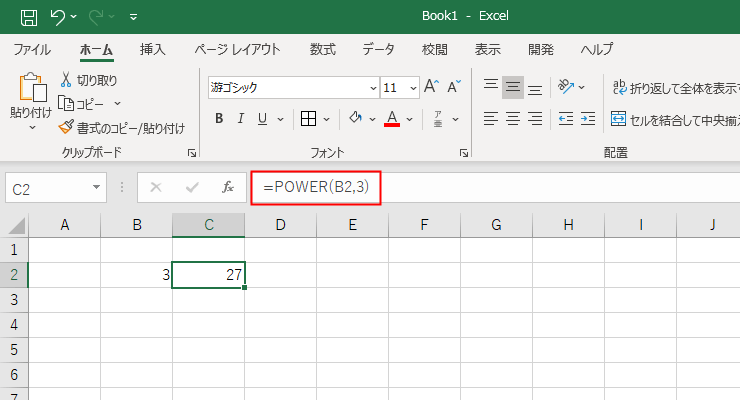
セルB2を10000という数値にして、10000乗してしまうと……
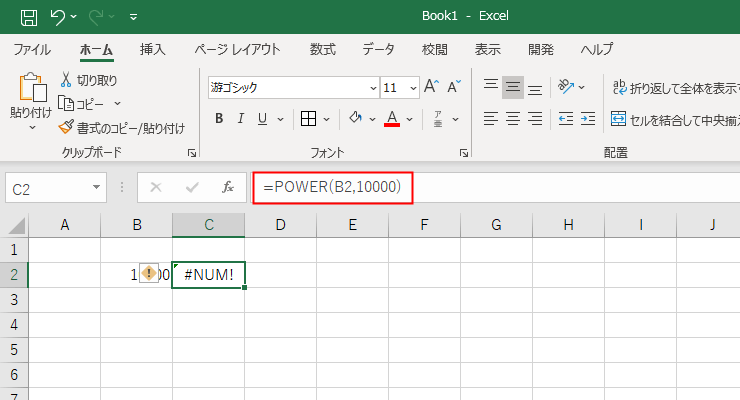
10000の10000乗ということでエラー、表示できません! というように出ています。この手のミスはあまりないかと思いますが、出てきたら関数内の引数を確認しましょう。
[char no=”1″ char=”さえちゃん1”]NUMエラーは小数点以下の方向でも出力されます。そういえば、#N/Aのエラーだけ!マークがないのはなんででしょうね?[/char]

